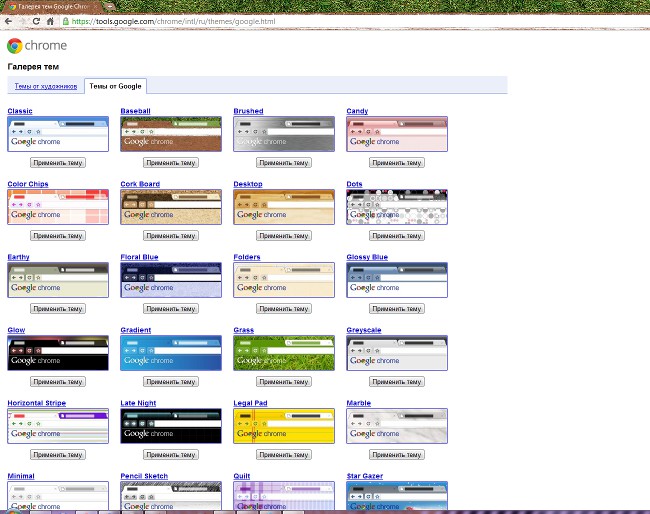Hoe de cache in de browser op te schonen (Opera, Mozilla Firefox, Google Chrome, Internet Explorer)

Wanneer u internet via een browser gebruikt, is hetSlaat pagina's op in het geheugen. Dit wordt gedaan om de laadtijd van de pagina te verkorten, als je er opnieuw naar toe gaat. Deze tijdelijke bestanden zijn een browsercache. Wanneer ze zich ophopen, moeten ze worden verwijderd. We laten u zien hoe u de cache opruimt in verschillende browsers.
Waarom moet ik de cache opschonen?
Waarom het cachemechanisme in het algemeen is ontwikkeldMemory? In de eerste plaats wordt deze opgeslagen audio en video bestanden die u luisteren naar en het bekijken op de webpagina's, evenals het ontwerp elementen van deze pagina's (stijlen, afbeeldingen). Via deze pagina's laden veel sneller, omdat sommige van de bestanden waaruit ze zijn gevormd, worden niet opnieuw geladen vanaf de server en uit het geheugen. Het lijkt erop, waarom de moeite om de cache schoon te maken, als het zulk een nuttige functie draagt?
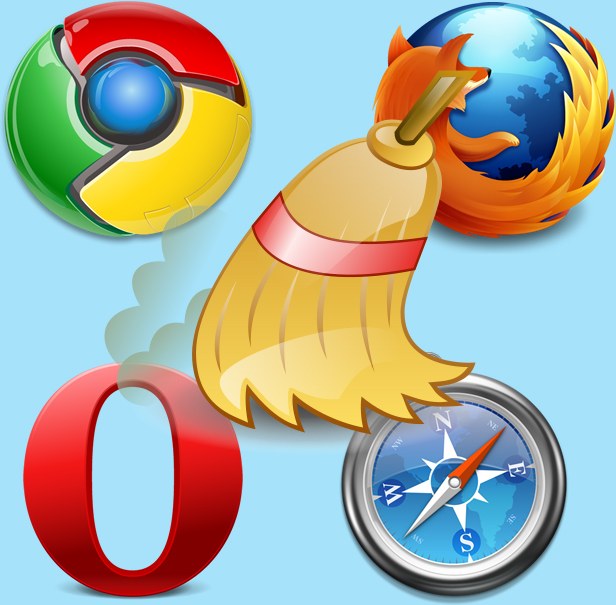
Het is een feit dat dergelijke bestanden accumuleren,begin te veel ruimte op je harde schijf in beslag te nemen (vooral als je veel online video's bekijkt). Bovendien worden sommige sites vanwege de cache mogelijk niet correct weergegeven als hun ontwerpen zijn bijgewerkt en de cache elementen van het oude ontwerp opslaat. Daarom moet u periodiek de cache leegmaken in de browser die u constant gebruikt.
Hoe de cache op uw computer te wissen en ruimte vrij te makenop de harde schijf? Elke browser slaat de cachebestanden op in een specifieke map en vaak heeft de gebruiker er geen directe toegang toe. Daarom hebben ontwikkelaars in elke browser een snelle manier om de cache te wissen. We laten u zien hoe u de cache opruimt in alle gangbare browsers.
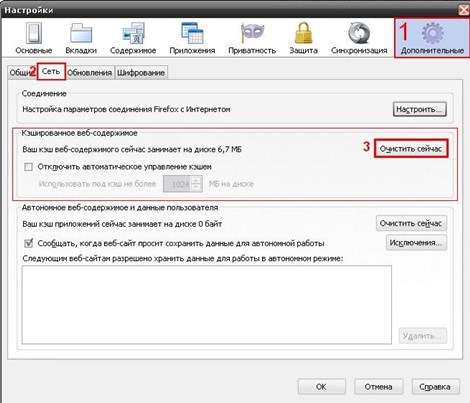
Dus, hoe de geschiedenis van bezoeken aan sites te verwijderenhangt af van wat voor soort browser u gebruikt. Als u meer dan één browser gebruikt, moet u weten hoe u de cache in elk van de browsers opschoont, omdat elke browser zijn eigen tijdelijke bestanden heeft.
Hoe cache te wissen in Google Chrome
Op dit moment zijn de meeste gebruikersze kiezen voor Google Chrome omdat het een eenvoudig ontwerp heeft dat niet wordt overladen met onnodige elementen, en de snelheid is indrukwekkend. Het wissen van de cache in Google Chrome is vrij eenvoudig: ga naar de browserinstellingen door op het pictogram rechtsboven op de werkbalk te klikken, selecteer het item 'Geschiedenis'. Klik op de knop "Geschiedenis wissen", selecteer "Afbeeldingen en andere bestanden die zijn opgeslagen in de cache" in de lijst en klik op de knop "Geschiedenis wissen".
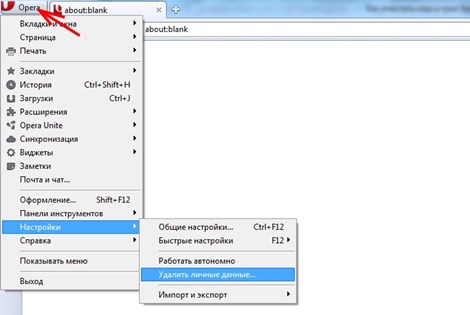
Hoe de cache te wissen in Mozilla Firefox
Klik op om de cache in de Mozilla-browser te wissenknop in de werkbalk en ga naar instellingen. Selecteer in de lijst met instellingen het paneel "Geavanceerd" en ga naar het tabblad "Netwerk" en klik op de knop "Nu wissen" in het gedeelte "Webinhoud met webcache".
Ook de nieuwste versies van deze browser ondersteunen automatische verwijdering van de cache. Als u de nodige instellingen aanbrengt, hoeft u zich geen zorgen meer te maken over het opschonen van de browsercache.
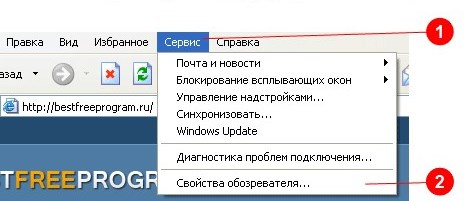
Om automatische cache-reiniging in te stellenbrowser Mozilla, ga naar de browserinstellingen, maar selecteer dit keer het paneel "Privacy" en open het gedeelte "Geschiedenis". Vink het selectievakje aan naast 'Geschiedenis wissen bij het sluiten van Firefox'. Nu wordt de cache automatisch gewist wanneer u de browser afsluit.
Hoe de cache in Opera te wissen
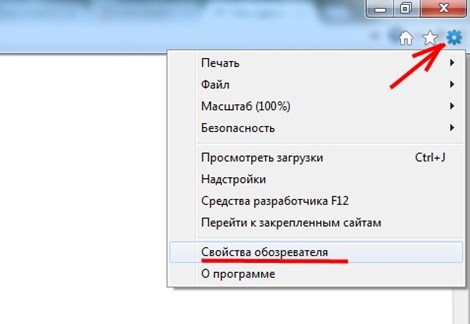
Selecteer om de cache in de Opera-browser te wissen"Instellingen" - "Algemene instellingen" in de browserwerkbalk. Wanneer het instellingenvenster opent, gaat u naar het tabblad "Geavanceerd". Klik in de linkerkolom van de instellingen op het item "Geschiedenis". Zoek de woorden "Schijfcache" en klik op de knop "Wissen" ernaast. Zoals u kunt zien, is deze browser het meest complexe mechanisme voor het wissen van de cache. Bovendien is het mogelijk dat de cache de eerste keer niet helemaal verdwijnt, dus probeer het nog een paar keer. Nu weet je hoe je de cache in de Opera moet opruimen. Laten we verder gaan met minder populaire browsers.
Hoe de cache te wissen in Internet Explorer
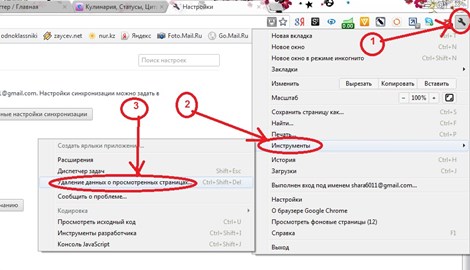
Klik op om de cache in deze browser te wissende versnelling in de werkbalk om naar de browserinstellingen te gaan, selecteer "Beveiliging" - "Browsergeschiedenis wissen" in de vervolgkeuzelijst. Vink in het geopende venster het selectievakje 'Tijdelijke internetbestanden' aan en klik op de knop 'Verwijderen'. Als u een groot aantal tijdelijke bestanden hebt, kan het enkele seconden duren om ze te verwijderen. Onderaan in het browservenster verschijnt een bericht dat de tijdelijke bestanden zijn verwijderd.
Hoe een cache in Safari te wissen
Wissen van de cache in de browser van het bedrijfApple (en, zoals in de versie voor MacOS, en in de versie voor Windows) - het gemakkelijkste proces. Open gewoon het menu "Bewerken" en klik op "Cache wissen" erin. Klik vervolgens op de knop "Wissen" om tijdelijke internetbestanden te wissen.
Nu weet je hoe je de cache op je computer moet opruimenin alle populaire browsers. Doe dit regelmatig, zodat uw favoriete sites na het updaten van het ontwerp correct worden weergegeven en de harde schijf niet zou weggooien. Als u geïnteresseerd bent in het verwijderen van de geschiedenis van het bezoeken van sites in elk van deze browsers, gebeurt dit meestal in de instellingen - in dezelfde sectie.
Video-instructies: hoe en waarom de browsercache leegmaken en wat te doen met cookies
Om beter te begrijpen waarom en hoewis de cache in verschillende browsers, zie de onderstaande video-instructie, waarin u ook leert wat cookies zijn en hoe u hiermee omgaat bij het opschonen van de cache en browsegeschiedenis.